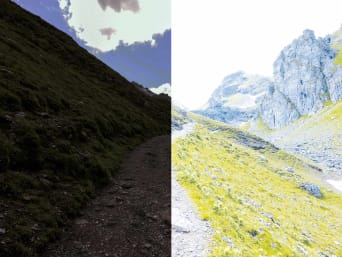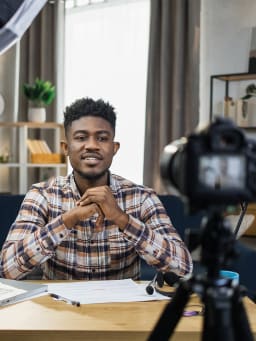Édition de photo pour les débutants : un guide étape par étape
Une fois que vous avez pris vos premières photos et que vous avez acquis de l’expérience avec votre nouvel appareil photo et toutes ses fonctionnalités, de nombreuses personnes en photographie se posent la question suivante : « Dois-je éditer mes photos ? » Lors de l’édition, tout est fait pour tirer le meilleur parti de vos photos. Vous n’avez pas besoin de modifier entièrement vos photos, de simples petites corrections peuvent améliorer l’effet de l’image et optimiser votre photo. Nous vous montrons ici les corrections que vous pouvez apporter lors de la retouche de vos photos et ainsi maîtriser cet aspect de la photographie.
Sommaire
Pourquoi éditer ses photos ?
Que vous débutiez en photographie ou que vous soyez un·e professionnel·le, une photo est rarement parfaite. Il y a toujours des détails ou corrections qui peuvent être apportées pour améliorer la photo. Les débutant·es n’ont pas toujours les réglages d’appareil photo appropriés pour prendre une photo comme ils le voudraient. Alors, l’édition d’image a posteriori peut aider. Vous pouvez corriger l’exposition, les couleurs et bien d’autres choses sur votre ordinateur pour créer la photo comme vous l’aviez imaginé.
L’édition de photos n’est pas de la manipulation. Vous modifiez plutôt des paramètres qui peuvent améliorer l’effet de l’image. Ainsi, il est judicieux d’apprendre la post-production d’image dès le début de votre nouvel hobby. Cela vous permet de découvrir rapidement ce que vous voulez changer sur une photo et de trouver votre propre style.
Édition d’image étape par étape pour obtenir la photo parfaite
Même de petits changements sur une photo peuvent fortement changer le rendu final. Dans ce guide, nous vous montrons quelles sont les corrections de base que vous pouvez effectuer en tant que débutant·e dans le traitement d’image pour optimiser votre photo. Les fonctions et astuces sont volontairement très générales afin que vous puissiez les mettre en œuvre avec n’importe quel programme de traitement d’image.
Conseil : Prenez vos photos en mode RAW. Votre caméra enregistre alors toutes les informations d’image enregistrées par l’objectif. Cela facilitera l’édition de la photo. Cependant, vous aurez besoin de plus d’espace de mémoire.
Étape 1 : Améliorer les images
Lorsque vous prenez des photos sans trépied, l’image est rarement droite. Par exemple, lorsque vous prenez des photos de paysage, l’horizon doit être droit pour que votre image soit harmonieuse.
Pour corriger un horizon légèrement incliné, vous trouverez un outil d’angle dans de nombreux logiciels de traitement d’image. Les lignes et grilles guides ou le bord de l’image vous permettent d’aligner votre photo. Notez toutefois qu’en fonction de la perspective choisie, votre image n’a pas besoin d’être exactement horizontale. Vous pouvez aussi faire confiance à votre instinct pour le rendu.
Étape 2 : Supprimer les détails gênants
Parfois, des détails dans l’image (par exemple des tâches ou des yeux rouges) peuvent déranger le spectateur et détourner son regard du sujet. Vous devriez supprimer ces éléments perturbateurs. Pour cela, vous pouvez utiliser différentes fonctions comme le pinceau ou l’effaceur d’objets en fonction du programme de traitement d’image. Vous supprimez la zone concernée et la remplacez automatiquement par une zone similaire ou environnante.
Étape 3 : Corriger l’exposition
Il est préférable de sous-exposer votre photo, car les photos surexposées entraînent la perte d’informations précieuses sur l’image. À l’inverse, les images sous-exposées peuvent être facilement corrigées lors de l’édition d’image et développées selon vos souhaits. Pour cela, vous avez plusieurs fonctions à votre disposition :
Exposition : modifie la luminosité totale de la photo avec toutes les valeurs élevées (zones très claires et sombres). Vous pouvez utiliser cette fonctionnalité si l’image entière est trop claire ou trop sombre pour vous.
Luminosité : modifie la luminosité de la photo, en particulier les zones centrales. Les zones très claires et très sombres de l’image sont moins modifiées (voir image). Cette fonction vous aide à éclaircir ou assombrir une image déjà bien exposée.
Lumières ou highlights : ne règle que les zones lumineuses de l’image. Cette fonctionnalité vous permet de sauver un peu la zone surexposée ou de rendre vos photos plus lumineuses.
Profondeur ou ombre : n’affecte que les zones sombres de l’image. Cela vous permet d’extraire plus de détails des zones sombres ou d’éclaircir un peu une photo sombre.
En plus des corrections d’exposition, vous pouvez éventuellement réduire le bruit de l’image, c’est-à-dire les petits grains indésirables sur les photos. Ceci se produit lorsque vous avez travaillé avec une valeur ISO élevée ou un temps d’exposition long. Si votre photo a du bruit, vous pouvez utiliser différents filtres de réduction du bruit. Soyez toutefois prudent·e, car ces filtres peuvent également effacer des détails entiers de l’image.
Étape 4 : Améliorer le contraste
Le contraste décrit le rapport entre les nuances noires et blanches dans l’image (voir image). Un contraste faible rend les contours flous, tandis qu’un contraste élevé accentue fortement les contours et donne une impression d’exagération. Il est donc conseillé de trouver un juste milieu pour mettre en valeur votre sujet photographique.
Étape 5 : Ajuster la balance des blancs
La balance des blancs (ou température) règle la température de couleur de l’image. Il s’agit d’une question de goût : ce que vous aimez le plus ou l’effet que votre image est censée produire. Une balance chaude des blancs rend votre image accueillante et estivale. En revanche, une balance des blancs froide permet d’obtenir une image plus distante et hivernale (voir l’exemple en image).
Étape 6 : Correction des couleurs
Étant donné que les modifications d’exposition et de balance des blancs peuvent modifier les couleurs, vous ne devez effectuer la correction des couleurs qu’après ces étapes. Pour rendre les couleurs de votre photo plus éclatantes, vous pouvez utiliser les fonctions suivantes :
Saturation : change toutes les couleurs de l’image de la même façon. Une saturation élevée apporte plus de couleur à votre image, tandis qu’une faible saturation réduit la luminosité des couleurs (voir exemple).
Dynamique : ne change que les couleurs de l’image qui ne sont pas encore saturées. Cette fonction vous permet de modifier l’effet des couleurs de manière plus ciblée et subtile.
Adaptation de différents canaux de couleurs : dans de nombreux programmes de traitement d’image, vous pouvez encore modifier les couleurs de manière ciblée. Par exemple, vous pouvez faire briller un t-shirt rouge sur l’image sur le canal de couleur rouge ou désaturer une autre couleur.
Conseil : Essayez tous les réglages pour avoir une idée de l’édition de photos. Comparez toujours l’image originale avec votre nouvelle version pour mieux évaluer les modifications. Parfois, il est utile de laisser de côté la photo éditée et de revenir dessus avec une nouvelle approche.
Étape 7 : Redimensionner l’image
L’outil rognage vous permet de recadrer votre photo. Ainsi, vous pouvez trouver le découpage approprié pour votre image et mettre en valeur votre sujet, ou trouver une composition d’image qui vous convient. Souvent, les rognages semblent intéressants parce que la photo se concentre sur un sujet.
Étape 8 : Ajuster la netteté de la photo
Les photos prises au format RAW peuvent parfois sembler floues. Vous pouvez corriger cela en utilisant la fonction « accentuation » (autre nom selon le programme d’édition). Souvent, de petites modifications suffisent pour rendre votre image plus naturelle et plus claire.

En plus de ces corrections de base, vous pouvez bien sûr utiliser beaucoup d’autres fonctions. Par exemple, pour les portraits, vous pouvez insérer un effet de vignette pour assombrir le bord de l’image et concentrer l’attention sur le sujet. Même les filtres peuvent vous aider à éditer votre photo. Il vous suffit d’essayer différentes fonctions, paramètres et filtres pour vous familiariser avec le traitement d’image.
Quel logiciel de retouche photo convient aux débutants ?
Pour les premières étapes du traitement d’image, les programmes et logiciels gratuits suffisent parfaitement. Dans le programme d’édition intégré à votre ordinateur, vous pouvez facilement effectuer les corrections décrites ci-dessus. Une fois que vous êtes familiarisé·e avec les fonctionnalités, vous pouvez utiliser des logiciels de retouche d’image gratuits comme Gimp. Ce programme offre de nombreuses possibilités de correction et facilite l’apprentissage des débutants.Si vous souhaitez plus d’opportunités ou améliorer vos compétences, tournez-vous vers les logiciels payants comme Adobe Photoshop, Lightroom ou Luminar.
Conclusion : conseils en retouche photo pour débutants
Le degré de traitement que vous souhaitez appliquer à vos photos dépend entièrement de vos objectifs et de vos idées. Il n’y a pas de bonne ou de mauvaise façon de retoucher une image. La retouche photo vous donne plutôt la possibilité d’optimiser vos clichés photographiques et de trouver votre propre style. Essayez donc de retoucher la même photo de différentes manières. Vous trouverez ainsi votre propre voie et apprendrez à connaître le monde de la retouche photo sous toutes ses facettes.
______________________________________________
Sources et informations complémentaires
https://graphiste.com/blog/retouche-photo/
(consultée le 08/12/2022)
https://www.blogdumoderateur.com/tools/fotoramio/
(consultée le 08/12/2022)
https://www.cours-photophiles.com/index.php/les-bases-techniques-photo/173-tout-savoir-format-raw
(consultée le 08/12/2022)
https://debuter-la-photo-de-paysage.com/bases-retouche-photo/
(consultée le 08/12/2022)
https://apprendre-la-photo.fr/category/post-traitement/
(consultée le 08/12/2022)
https://arpenterlechemin.com/index.php/2019/02/20/conseils-ameliorer-photos/
(consultée le 08/12/2022)
Source des images
iStock.com/gorodenkoff
iStock.com/Philip Hoeppli

Adhérez et recevez 10 % de rabais de bienvenue*
Assurez-vous des avantages et offres exclusifs !
* Notre cadeau de bienvenue est valide pendant 30 jours et peut être utilisée une fois dans l'un de nos magasins en France (hors corners C&A dans les hypermarchés), soit dans la boutique en ligne, soit dans notre application. Il n'est pas cumulable avec d'autres offres et réductions de C&A for you. Retrouvez plus d'informations sur les conditions d'adhésion sur www.c-and-a.com/fr/fr/shop/foryou#termsconditions